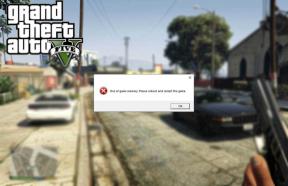Cómo agregar música a Apple Watch
Miscelánea / / November 29, 2021
El Apple Watch es un reloj inteligente extraordinario. Este reloj inteligente delgado y elegante ofrece un rendimiento impresionante tanto desde el punto de vista de la salud como desde el punto de vista inteligente. Y a pesar de ser un producto de Apple, tiene varias opciones de personalización interesantes. Y bueno, si algún día quieres dejar tu iPhone en casa, puedes escuchar música directamente desde tu reloj a través de unos auriculares. Puede agregar música, álbumes y listas de reproducción directamente a su Apple Watch. Interesante verdad?

Todo lo que necesitas son un par de auriculares verdaderamente inalámbricos, y podrá escuchar sus pistas favoritas (o podcasts) mientras corre y camina. O puede transmitir música directamente en su reloj. En ambos sentidos, ofrece una experiencia perfecta.
Ahora que está resuelto, veamos cómo agregar y escuchar música en su Apple Watch.
También en Guiding Tech
Cómo agregar música a Apple Watch desde su iPhone
Uno de los requisitos para agregar música desde su iPhone es que la pista debe estar disponible en Apple Music.
Paso 1: Abra la aplicación Watch en su teléfono y diríjase a la pestaña My Watch en la parte inferior.

A continuación, desplácese hacia abajo hasta que vea la opción de Música.
Paso 2: Una vez hecho esto, toque el botón Agregar música debajo de Lista de reproducción y álbumes.

Ahora, será redirigido a Apple Music para seleccionar las pistas de música.
Paso 3: Busque las canciones y pistas que le gustaría agregar y una vez que se haya concentrado en una, toque el pequeño botón de tres puntos en la parte superior. A continuación, toque Agregar al álbum.


Haga esto para todas las canciones restantes.
Las canciones se pondrán en cola y se agregarán al Apple Watch una vez que lo coloques en el pug de carga al lado de tu iPhone. Simple, ¿verdad?
La próxima vez que escuche una nueva canción en Apple Music, toque el menú de tres puntos y seleccione Agregar al álbum. Las canciones se agregarán automáticamente al álbum predeterminado. Todo lo que necesita hacer es seleccionar y sincronizar.
Consejo profesional: El Apple Watch también tiene la función predeterminada para agregar su música reciente automáticamente a su reloj. Si no es fanático de esta función, mueva el interruptor junto a Música reciente.
Al mismo tiempo, también puede agregar una lista de reproducción de Apple Music.
Cómo eliminar música del reloj
¿Agregaste la canción incorrecta? Puedes eliminarlo fácilmente.

Simplemente deslice hacia la izquierda en la canción y presione el botón Eliminar.
Cómo verificar el almacenamiento
Ahora, el Apple Watch no tiene almacenamiento infinito. Junto con las pistas de música, las aplicaciones instaladas también acaparan una cantidad considerable de almacenamiento integrado.
Afortunadamente, hay almacenamiento fácil de verificar antes de ir al agua.
Abra la aplicación Apple Watch en su teléfono y toque Configuración> Almacenamiento.


El reloj analizará el almacenamiento y le dará una imagen clara en un par de minutos. A partir de ahí, puede decidir agregar nuevas canciones o eliminar algunas existentes.
También en Guiding Tech
Cómo agregar música a Apple Watch directamente
Curiosamente, también puede agregar canciones y álbumes directamente en su reloj. Sin embargo, la pantalla pequeña puede ser un poco menos cómoda en comparación con su teléfono. No obstante, es posible.
Paso 1: Toque la corona de su reloj para ir a la página de la aplicación. Seleccione y abra la aplicación Música.
Ahora, pon una canción de tu agrado.
Paso 2: Toque el botón de tres puntos y seleccione Agregar a la biblioteca. Y eso es todo.

La próxima vez que coloque su reloj en su base de carga, las pistas seleccionadas se agregarán de inmediato. Al mismo tiempo, asegúrese de que el reloj tenga una conexión adecuada a Internet.
También en Guiding Tech
Cómo agregar música desde Spotify
Paso 1: En su reloj, abra la aplicación Spotify a través de la página de la aplicación.
Paso 2: Ahora, ponga cero en la canción que desea descargar y toque el menú de tres puntos.
A continuación, seleccione Descargar en Apple Watch.
A diferencia de Apple Music, verá una flecha verde junto a la música descargada. ¿Guay, verdad?
Cómo descargar pistas específicas para gimnasio
Sí, lo leiste bien. Puede descargar música específica del gimnasio para escucharla mientras la quema en el gimnasio. Interesante, ¿verdad? Y estas opciones están presentes directamente en la aplicación Apple Watch.
Paso 1: En su iPhone, abra la aplicación Apple Music y abra una lista de reproducción. Puede buscar uno o elegir uno de la página de inicio.

A continuación, toque el menú de tres puntos en la parte superior y seleccione Agregar a la biblioteca.
Paso 2: A continuación, abra la aplicación Watch y desplácese hacia abajo hasta que vea la opción de Entrenamiento.


A continuación, seleccione Lista de reproducción de entrenamiento y todas las listas de reproducción guardadas se mostrarán en una lista. Seleccione uno.
Esta lista de reproducción se reproducirá automáticamente cuando inicie un entrenamiento en su teléfono o cuando su reloj detecte un entrenamiento.

Por ahora, hay dos opciones de personalización. Puede disfrutar de las canciones o mezclarlas para reproducirlas en un orden diferente. ¿Guay, verdad?
Sacude una pierna
Entonces, así era como podía agregar y escuchar canciones y listas de reproducción en su reloj. Todo lo que necesita es un par de auriculares compatibles para escuchar sus canciones favoritas directamente desde su reloj.